ODBC
まとめ
| 項目 | 説明 |
|---|---|
| リリース状態 | 一般提供 |
| 製品 | Excel Power BI (セマンティック モデル) Power BI (データフロー) ファブリック (データフロー Gen2) Power Apps (データフロー) Dynamics 365 Customer Insights Analysis Services |
| サポートされている認証の種類 | データベース (ユーザー名/パスワード) Windows 既定またはカスタム |
| 関数リファレンス ドキュメント | Odbc.DataSource Odbc.Query |
Note
デプロイ スケジュールにより、またホスト固有の機能があることにより、ある製品に存在する機能が他の製品にはない場合があります。
前提条件
作業を開始する前に、Windows ODBC データ ソース アドミニストレーターで接続が正しく構成されていることを確認します。 ここでの正確なプロセスは、ドライバーによって異なります。
サポートされる機能
- インポート
- 詳細オプション
- 接続文字列 (資格情報ではないプロパティ)
- SQL ステートメント
- サポートされている行の削減句
Power Query デスクトップから ODBC データ ソースへの接続
接続するには、以下の手順を実行します。
[データの取得] の選択で、[ODBC] オプションを選択します。
[ODBC から] の、[データ ソース名 (DSN)] ドロップダウン ボックスから、データ ソース名 (DSN) を選択します。 この例では、SQL Server データベースの DSN名を使用します。
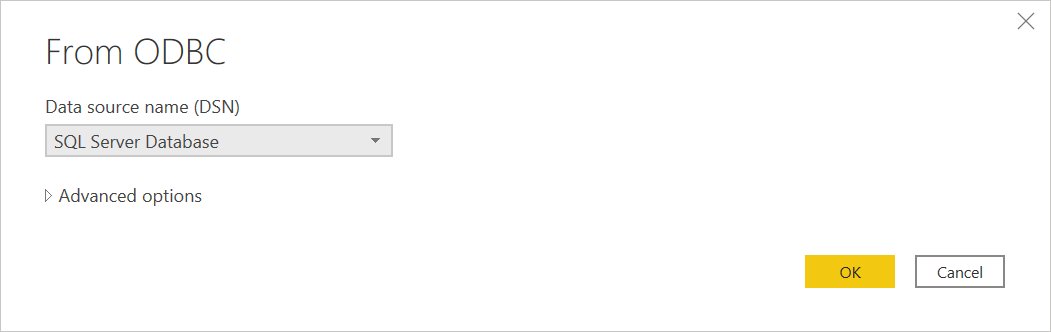
[詳細オプション] を選択して、さらにオプションの接続情報を入力することもできます。 詳細情報: 詳細オプションを使用して接続
終了したら、 [OK] を選択します。
このデータベースに初めて接続する場合は、認証の種類を選択し、入力を求められたら資格情報を入力します。
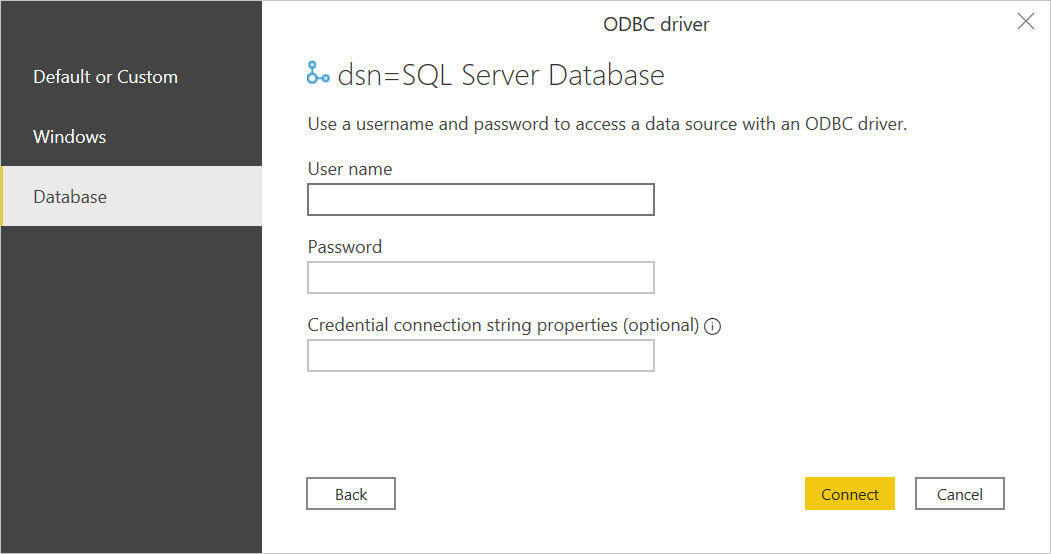
使用できる認証の種類は次のとおりです。
- 既定またはカスタム: ユーザー名とパスワードで構成された DSN を使用していて資格情報を指定しない場合に、この認証の種類を選択します。 または、資格情報を接続文字列のプロパティとして含める必要がある場合です。
- Windows: Windows 認証を使用して接続する場合は、この認証の種類を選択します。 任意で、必要な接続文字列プロパティを含めます。
- データベース: ODBC ドライバーを使用してデータ ソースにアクセスするためにユーザー名とパスワードを使用する場合は、この認証の種類を選択します。 任意で、必要な接続文字列プロパティを含めます。 これは既定値です。
詳細情報: データ ソースを使用した認証
完了したら、[接続] を選択します。
ナビゲーターで、目的のデータベース情報を選択し、[読み込み] を選択してデータを読み込むか、データを変換して Power Query エディターでデータの変換を続行します。
![[ナビゲーター]。](media/odbc/odbc-desktop-navigator.png)
Power Query オンラインから ODBC データ ソースへの接続
接続するには、以下の手順を実行します。
データ ソース ページで、[ODBC] を選択します。
ODBC ページで、ODBC 接続文字列を入力します。 次の例では、接続文字列は
dsn=SQL Server Databaseです。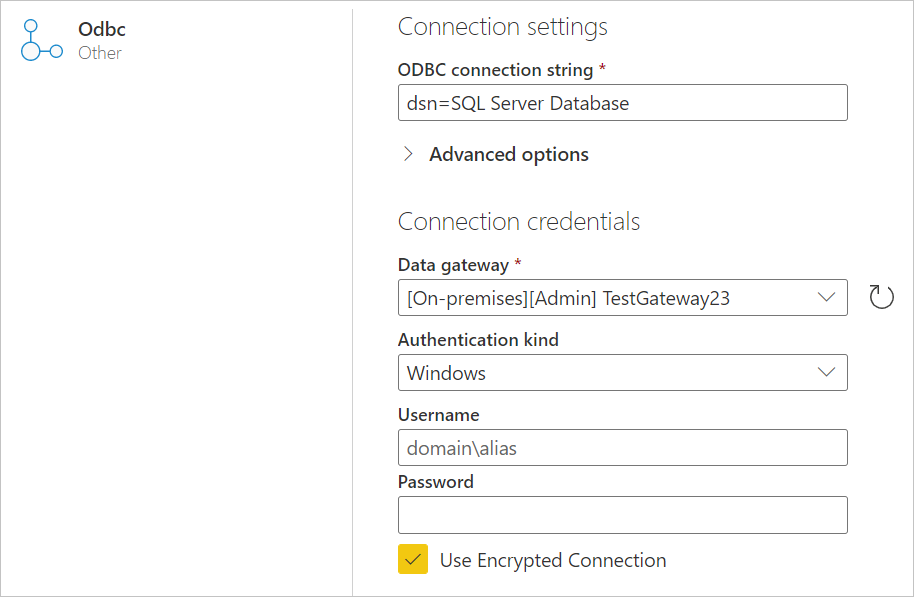
必要に応じて、[データ ゲートウェイ] でオンプレミス データ ゲートウェイを選択します。
サインインする認証の種類を選択し、資格情報を入力します。
[次へ] を選択します。
ナビゲーターで、目的のデータベース情報を選択し、[データの変換] を選択して Power Query エディターでデータの変換を続行します。
詳細オプションを使用して接続する
Power Query では、必要に応じてクエリに追加できる詳細オプションのセットが用意されています。
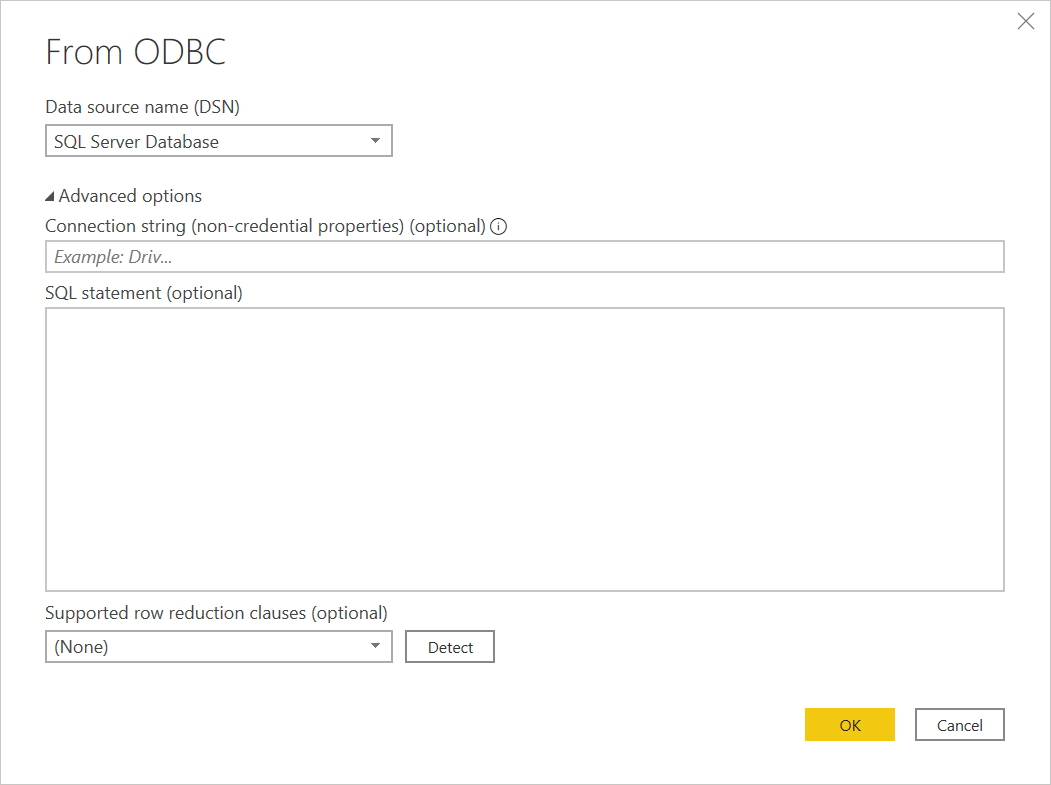
| 詳細オプション | 説明 |
|---|---|
| 接続文字列 (資格情報ではないプロパティ) | Power BI Desktop でデータ ソース名 (DSN) を選択する代わりに使用できる、オプションの接続文字列を提供します。 データソース名 (DSN) が (なし) に設定されている場合は、代わりにここに接続文字列を入力できます。 たとえば、dsn=<myDSN> または driver=<myDriver>;port=<myPortNumber>;server=<myServer>;database=<myDatabase>; が有効な接続文字列です。 特殊文字をエスケープするには { } 文字を使用します。 接続文字列のキーは、ODBC ドライバーによって異なります。 有効な接続文字列の詳細については、ODBC ドライバー プロバイダーにお問い合わせください。 |
| SQL ステートメント | ドライバーの機能に応じて、SQL ステートメントを提供します。 詳細については、ベンダーにお問い合わせください。または、「ネイティブ データベース クエリを使用してデータベースからデータをインポートする」を参照してください。 |
| サポートされている行の削減句 | Table.FirstNのフォールディングのサポートを有効にします。 [検出] を選択してサポートされている行削減句を検索するか、ドロップダウン オプション (TOP、LIMIT と OFFSET、LIMIT、または ANSI SQL 互換) からいずれか 1 つを選択します。 このオプションは、ネイティブ SQL ステートメントを使用する場合には適用されません。 Power Query デスクトップでのみ使用できます。 |
既知の問題と制限事項
接続文字列属性
ODBC 接続文字列で DSN が指定されている場合、DSN 仕様後の属性は含まれません。 追加の属性を使用する場合は、接続文字列ではなく、DSN 自体で属性を更新します。